如何设置电脑支持UEFI启动,详细教您设置电脑支持UEFI启动方法
- 分类:u盘教程 发布时间: 2017年12月18日 12:01:49
UEFI是一种新型主板引导模式,很多电脑小白至今搞不懂UEFI快速启动的相关设置,以至于在装机失败的道路上越走越远。那么电脑如何设置uefi启动?为了帮助那些电脑小编,让他们能够顺利的装上系统,下面,小编就来跟大家说说设置电脑支持UEFI启动方法。
随着技术的不断发展,新的电脑主板大多支持UEFI引导模式,预装win8和win10系统新机型都是采用UEFI启动模式,因为在UEFI启动模式下,电脑系统更安全,支持容量超过2.2 TB的驱动器,那么电脑的用户们就会问了电脑如何设置UEFI启动呢?为此,小编给大家带来了UEFI启动设置的技巧。
如何设置电脑支持UEFI启动
笔记本开机按F2,台式机按Del进入BIOS,不同品牌电脑开机进BIOS界面方法
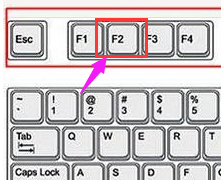
UEFI电脑图解-1
切换到Boot,选择UEFI Boot回车设置为Enabled(联想)
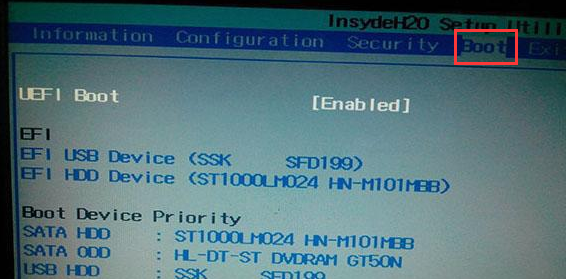
设置UEFI电脑图解-2
thinkpad笔记本则在Startup下,把UEFI/Legacy Boot设置为UEFI Only
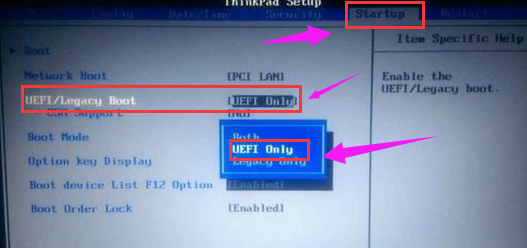
UEFI电脑图解-3
神舟笔记本在Boot下把Boot mode select设置为UEFI
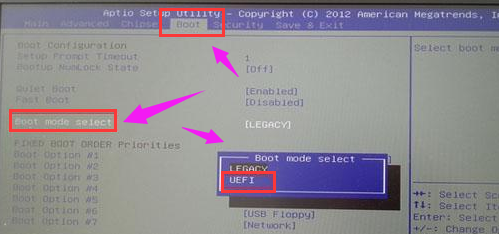
设置UEFI电脑图解-4
在下面的BIOS下,把Boot Type设置为UEFI Boot Type
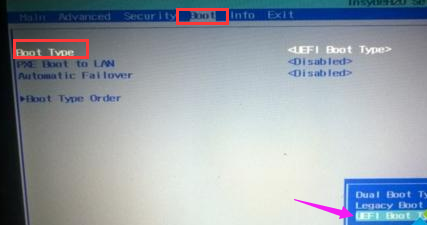
UEFI电脑图解-5
华硕笔记本win8/win10机型没有uefi选项,Launch CSM默认是Disabled,并开启Secure Boot,开启Secure boot就不能识别启动盘,包括uefi启动盘,所以要禁用Secure Boot,CSM开启时表示Legacy模式,关闭时表示UEFI模式
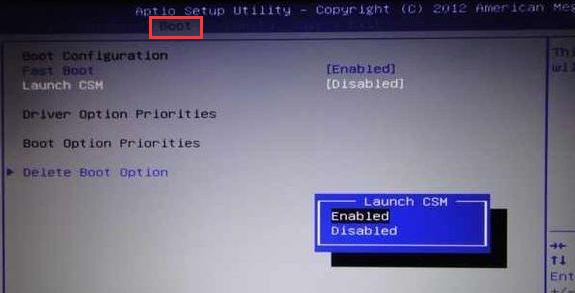
设置UEFI电脑图解-6
完成设置之后需按F10保存修改
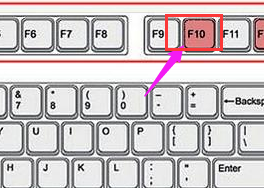
设置UEFI电脑图解-7
以上就是设置电脑支持UEFI启动方法了。
猜您喜欢
- 电脑麦克风没声音怎么办2020/02/10
- 微信零钱明细怎么删除教程..2020/06/28
- 小编教你苹果怎么让视频小窗口..2021/02/16
- office2010激活,详细教您如何激活offi..2018/02/27
- ps怎么合并图层并保留原来的图层..2022/01/03
- 2020新版微信如何只实名认证图文教程..2021/02/06
相关推荐
- 教你u盘损坏无法读取怎么办.. 2021-06-09
- 千分号怎么打才更方便 2020-08-02
- 装机吧重装系统具体步骤 2020-11-01
- 手机怎么使用北斗导航 2020-07-12
- 硬盘指示灯一直闪红灯是怎么回事.. 2020-08-24
- 用u盘怎么重装系统win7详细教程.. 2022-02-24




 粤公网安备 44130202001059号
粤公网安备 44130202001059号